エクセルやアクセスの説明をする際、パソコンで使用しているエクセルやアクセスの画面をスクリーンショットで撮って囲ったり、矢印を引っ張ったり、コメントを付け加えて説明しています。
最初は、パソコンに内蔵されている『ペイント』を使っていました。
ペイントもいいんですが、文字が挿入しずらい、矢印の種類がなく単調などなどちょっとブログに書いて説明する分には切り取って貼ったりがめんどくさかったりで個人的には不満でした。
そこでスクリーンショットを撮ってコメントや矢印など注釈できるものを探しました。
ついに見つけました!【ScreenPresso】(スクリーンプレッソ)がキャプチャソフトの中では便利でやりたいことが当てはまったんです。しかも無料!
この無料で使える【ScreenPresso】キャプチャソフトが便利なところをご紹介したいと思います。
目次
キャプチャソフト【ScreenPresso】(スクリーンプレッソ)とは?
【ScreenPresso】(スクリーンプレッソ)ってなんだって感じですが、簡単にいうとパソコンで撮ったスクリーンショットを編集して矢印やコメントを加えることができるキャプチャソフトです。
無料版と有料版がありますが、ブログで注釈などをつける程度でしたら無料版で全然OKだと思います。
注意したいのは、無料版は一度編集して保存してしまうと付け加えて保存したものは削除できないということです。
その際は『古い項目を編集しようとしています。』という注意書きとともに有料版を購入してください的なこのような画面が出てきます。
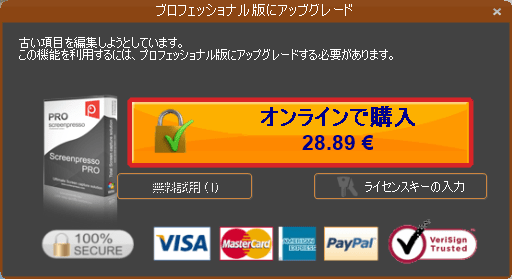
でもこれば右上の×を押せば消えるので問題ありません。
それから無料版の画像保存件数は40件までとなっています。
キャプチャソフトで無料で40件もあれば十分だと思います。もし、保存しておきたいなら他のフォルダに移しておくといいと思います。
削除すればまた40件分保存できますのでいらない画像は削除しておくといいです。
キャプチャソフト【ScreenPresso】をダウンロードする
ScreenPressoをダウンロードします。
英語がずらずら並んでいますが、メールアドレスを記入する項目があるので、適当なメールアドレスを使って登録します。(しつこくメールが来るというようなことはないです)
便利で無料で使えるキャプチャソフト【ScreenPresso】(スクリーンプレッソ)の機能説明
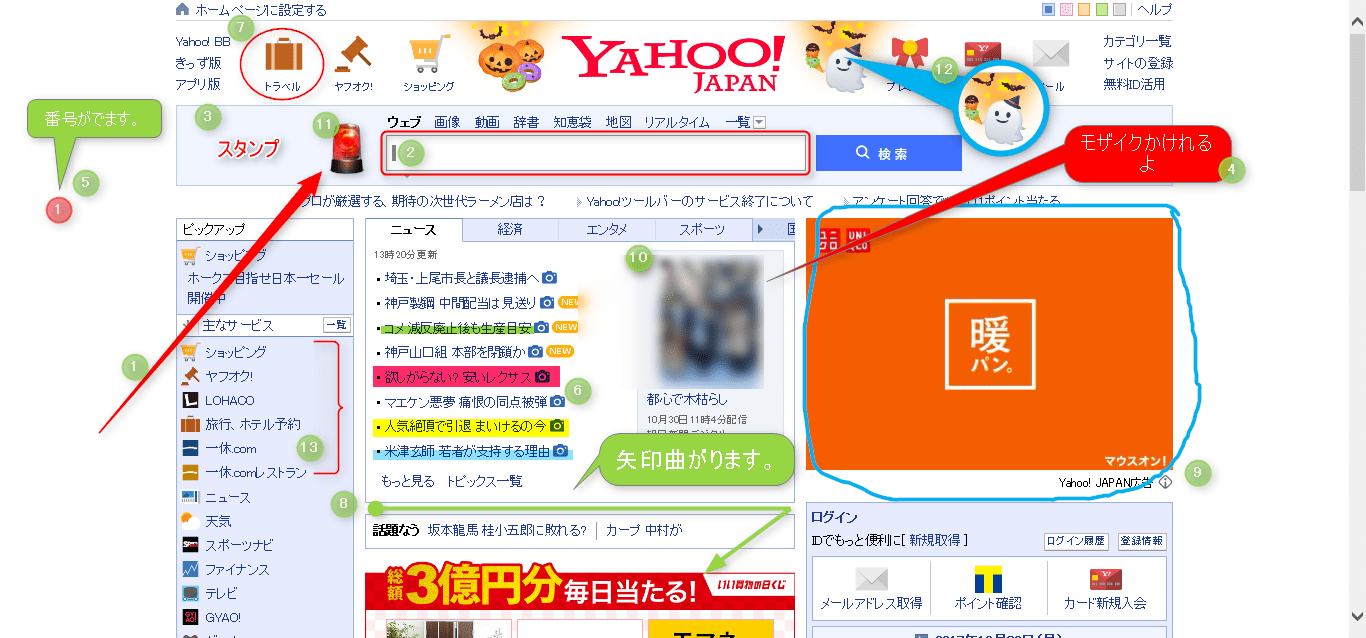
キャプチャソフトの【ScreenPresso】(スクリーンプレッソはこんな感じのことができます!
1.矢印
2.四角囲み
3.テキスト挿入
4.吹き出し
5.番号スタンプ挿入
6.マーカー
7.丸囲み
8.曲がり矢印(ホリゴン描画)
9.フリーハンド
10.ぼかし
11.スタンプ(画像挿入)
12.拡大(虫眼鏡)
13.波括弧
…となっています。
無料のキャプチャソフトこれだけできれば十分です!
キャプチャソフト【ScreenPresso】(スクリーンプレッソ)を使用レビュー
とても簡単で使いやすい!が単純な感想ですが、おぉ~!と思ったのは、4の番号スタンプ挿入ですね。クリックごとに番号が自動で増えていくので簡単!って思いました。
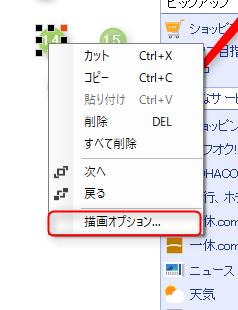
番号を変更したい場合は、右クリックでメニューが表示されるので、『描画オプション』をクリックします。
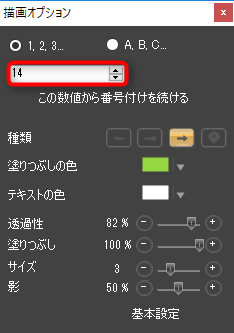
ここで番号を変更できます。線の太さや色なども変更できます。ほかの矢印、テキストなども右クリックで色、フォントサイズなどの変更ができるので簡単です。
無料のキャプチャソフトをお探しでしたら【ScreenPresso】(スクリーンプレッソ)をよかったら使ってみて下さいね♪

